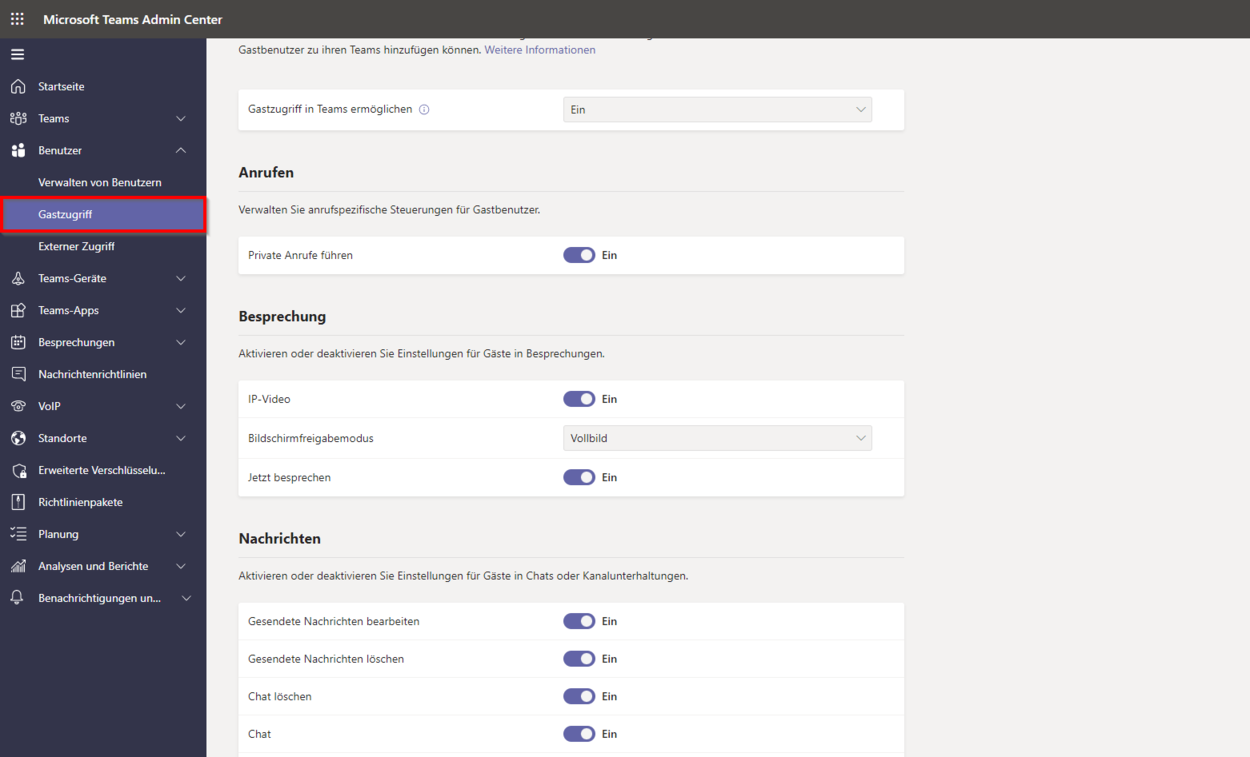Während das Chatten mit Personen innerhalb der eigenen Organisation sehr intuitiv verläuft, wirft die Kommunikation mit Externen oft Fragen auf. Benutzt man lieber den Gast- oder externen Zugriff? Welche Vor- und Nachteile bringen diese mit sich? Oder ist es das Gleiche? In meinem Beitrag erkläre ich die Unterschiede zwischen Gast- und externem Zugriff und wann welche Zugriffsart sinnvoll eingesetzt werden kann.
IntraConnect Blog
Herzlich Willkommen in unserem Blog! Wir möchten Ihnen eine Informationsplattform zu aktuellen IT-Themen bieten, insbesondere im Hinblick auf Modernes Arbeiten mit Microsoft 365, IT-Sicherheit in der Cloud sowie Digitalisierung von Geschäftsprozessen. Darüber hinaus gewähren wir Ihnen einen kleinen Einblick in unser Unternehmen, unsere Erfahrungen und Kompetenzen. Viel Spaß beim Lesen.
Chatten mit Externen in Microsoft Teams

Was unterscheidet den externen Zugriff vom Gastzugriff
Mit einem Gastzugriff können Sie einzelnen Benutzern außerhalb Ihrer Organisation den Zugriff auf bestehende Teams und Kanäle erlauben. Dort können die Gäste dann frei interagieren und Unterhaltungen starten, Dateien Bearbeiten sowie Ablegen. Für die Einrichtung dieses Gastzugangs reicht eine gültige E-Mail-Adresse des Gastes. Jedoch sollte Ihr Administrator davor die zugehörigen Einstellungen überprüfen, um sicherzugehen, dass die Gäste keinen vollständigen Zugriff auf den gesamten Teams-Client erhalten.
Um als Gast den Zugang zu nutzen, muss man jedoch in Teams den Tennant wechseln, also vom eigenen „primären“ Konto auf ein Gastkonto wechseln, eine etwas umständliche Prozedur. Dies kann eine Hürde bei der Kommunikation via Teams mit Externen sein, da diese keine Benachrichtigungen erhalten, wenn sie nicht im Gasttennant sind.
Hier bietet sich die Verwendung eines externen Zugriffs an, da bei diesem der Tennant- Wechsel nicht nötig ist. Mitarbeiter können damit außerhalb ihrer Organisation native Chats, Gruppenchats und Anrufe nutzen, sowie nach Personen in einer anderen Domäne suchen. Personen mit einem externen Zugriff können aber nicht auf Team-Ressourcen zugreifen, Besprechungen starten oder Dateien teilen. Dementsprechend müssen Sie sich keine Sorgen machen, dass diese Personen zum Beispiel Dateien ändern oder sogar löschen. Kurz gesagt ist der externe Zugriff perfekt für die reine Kommunikation mit Personen außerhalb ihrer Organisation geeignet.
Um einen Chat mit einer Person außerhalb ihrer Organisation hinzuzufügen, erstellen Sie wie gewohnt einen neuen Chat oder Gruppenchat mit der E-Mail der externen Personen. Um die Kommunikation etwas einzuschränken hat der Administrator die Möglichkeit aus 3 Einstellungen für Externe zu wählen:
- offener Verbund
- Zulassen bestimmter Domänen
- Blockieren bestimmter Domänen
Der offene Verbund ist die Standardeinstellung und erlaubt es Benutzern, frei mit jeder Person außerhalb der eigenen Organisation zu kommunizieren. Mit dem Zulassen bestimmter Domänen kann z.B. nur wichtigen Partnerunternehmen Zugriff gewährt werden. Diese kleine Übersicht fasst noch einmal die wichtigsten Gemeinsamkeiten und Unterschiede zusammen. Eine Ausführliche Version dieses Vergleiches ist hier zu finden.
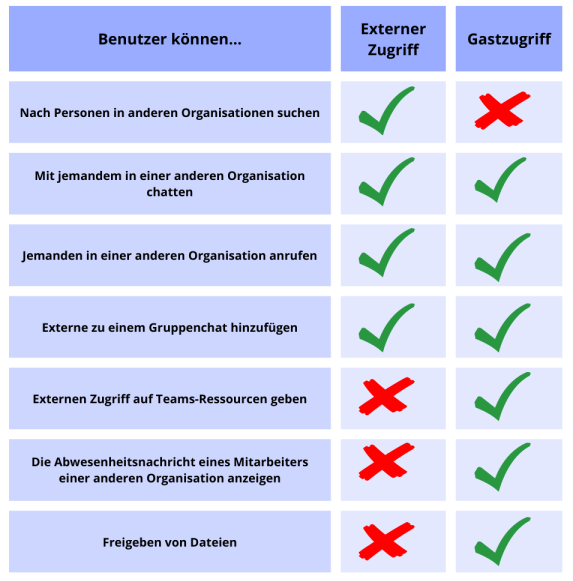
Wann wende ich welche Zugriffsart an?
Das beste Ergebnis ergibt sich nur aus einer Kombination beider Varianten, denn die Frage nach der passenden Zugriffsart ist nur situativ beantwortbar. Das wichtigste Entscheidungskriterium bleibt dabei, wie viel Handlungsmöglichkeiten Sie Externen für die gemeinsame Zusammenarbeit geben möchten. Wenn Sie ganzen externen Domänen ermöglichen wollen, mit Ihren Mitarbeitern zu chatten und Meetings zu erstellen, wählen Sie eher den externen Zugriff.
Wenn Sie jedoch eine enge Zusammenarbeit mit einzelnen Externen planen, passt vielleicht eher der Gastzugriff zu einem bestimmten Team. Damit hat der Eingeladene dann aber sämtliche Rechte eines internen Teammitglieds, sofern dies nicht vom Administrator begrenzt wurde.

Themen
Informiert bleiben
Erhalten Sie max. einmal im Monat Neuigkeiten rund um Microsoft 365, Einblicke in neue Funktionen sowie Tipps und Tricks.
RSS Feed einbinden
Die smarte Lösung für aktuelle Beiträge direkt im Microsoft Teams Kanal. So gehts.
Feedback
Haben Sie Anregungen zum Blog oder Wünsche für Themen? Dann senden Sie uns Ihr Feedback an
redaktion@intraconnect.de.